Als u een regelmatige gebruiker bent van YouTube dan is het een groot voordeel als u YouTube snel en gemakkelijk kunt openen.
Het is dan ook aan te raden om YouTube als app in de browser te installeren en deze app vast te maken aan de taakbalk en/of in het Start menu. Op deze manier kunt u YouTube altijd direct snel openen.
Het vastmaken van YouTube aan de taakbalk heeft nog meer voordelen. U opent YouTube op deze manier als een app. Dat betekent dat er een nieuw venster wordt geopend die makkelijk kunt beheren. Zo kunt u het YouTube venster bijvoorbeeld splitsen of verplaatsen naar een apart venster zonder de browser hiervoor te openen.
In dit artikel leest u hoe u in via de Microsoft Edge browser, YouTube kunt installeren als app. Na het installeren van de YouTube app in de browser kunt u de YouTube app vastmaken aan de taakbalk of het Start menu.
YouTube als app vastmaken aan de taakbalk of Start menu
Om te beginnen opent u de Microsoft Edge browser. Ga vervolgens naar youtube.com. Klik rechtsbovenin op het menu pictogram om het menu te openen. In het menu klik u op “Apps” en vervolgens in het tabblad waar YouTube in is geopend op “Deze site installeren als app”.
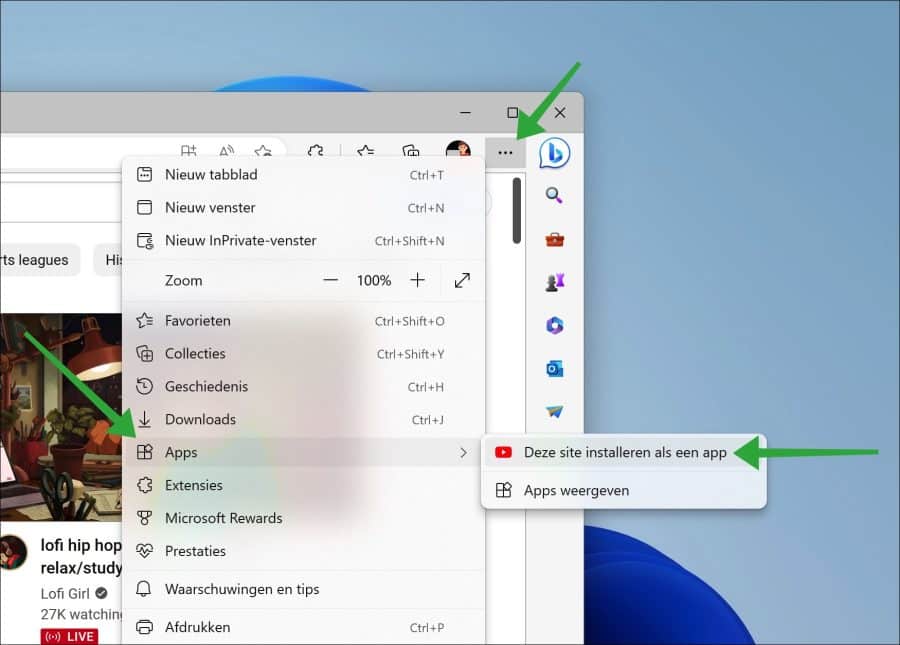
Geef de app een duidelijke naam, bijvoorbeeld “Youtube” en klik op de “Installeren” knop.
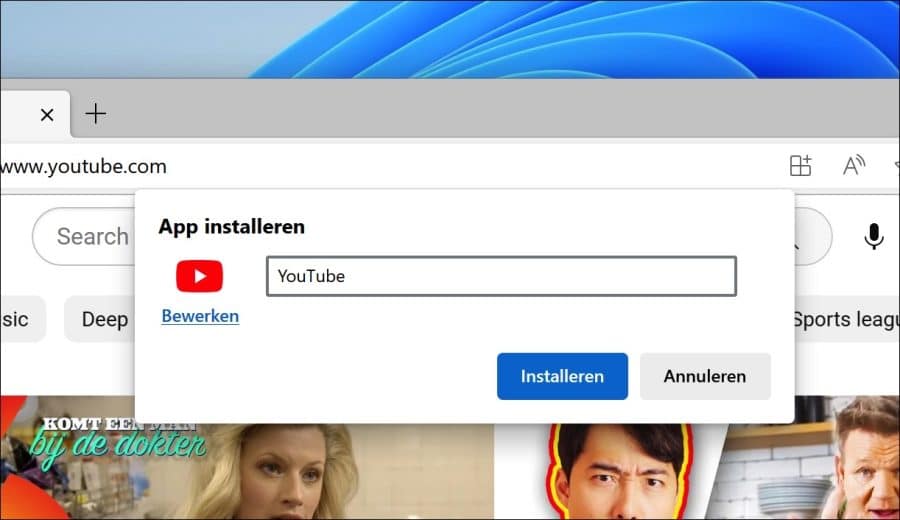

In Windows 11 is de taakbalk de plek waar u snel toegang heeft tot favoriete apps en functies.…

Wanneer u vaak een bepaalde instellingenpagina op uw Windows 11 computer opent, is het mogelijk om deze instellingenpagina…
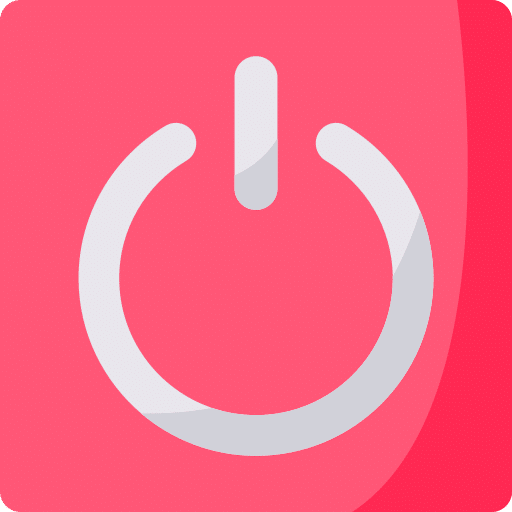
In dit artikel leest u hoe u een computer uitschakelen knop kunt toevoegen aan de taakbalk. Door de…

Lenovo levert op de meeste laptops en desktops standaard de software Lenovo Vantage mee. Deze app is specifiek…
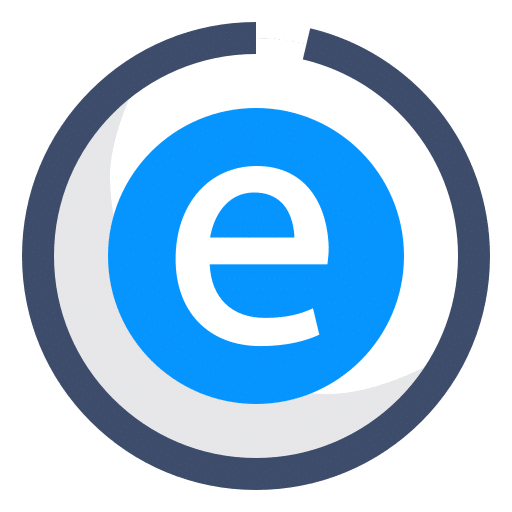
Microsoft Edge is de standaardbrowser in Windows 11 en Windows 10. Vaak opent u Edge automatisch via een…
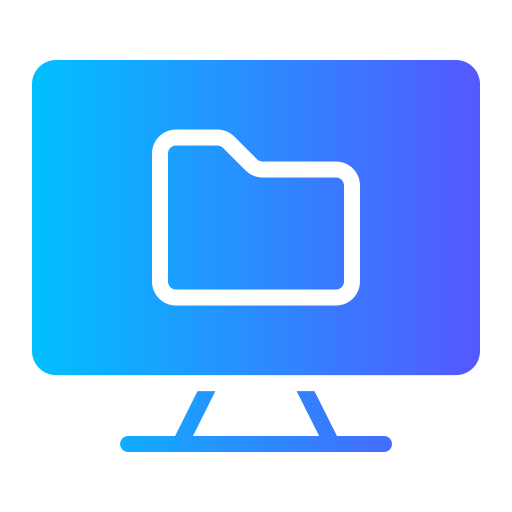
In Windows 11 kunt u op meerdere manieren snel het bureaublad openen, zonder dat u alle vensters één…
Youtube is geïnstalleerd als een app op uw computer en wordt veilig uitgevoerd in een eigen venster. Start de taak vanuit het menu Start, de Windows-taakbalk of het bureaublad.
Om de Youtube app vast te maken selecteert u de optie “aan taakbalk vastmaken”. Op deze manier kunt u de app ook vastmaken aan het Start menu of een bureaublad snelkoppeling maken. Klik vervolgens op “toestaan” om Youtube vast te maken aan de taakbalk.
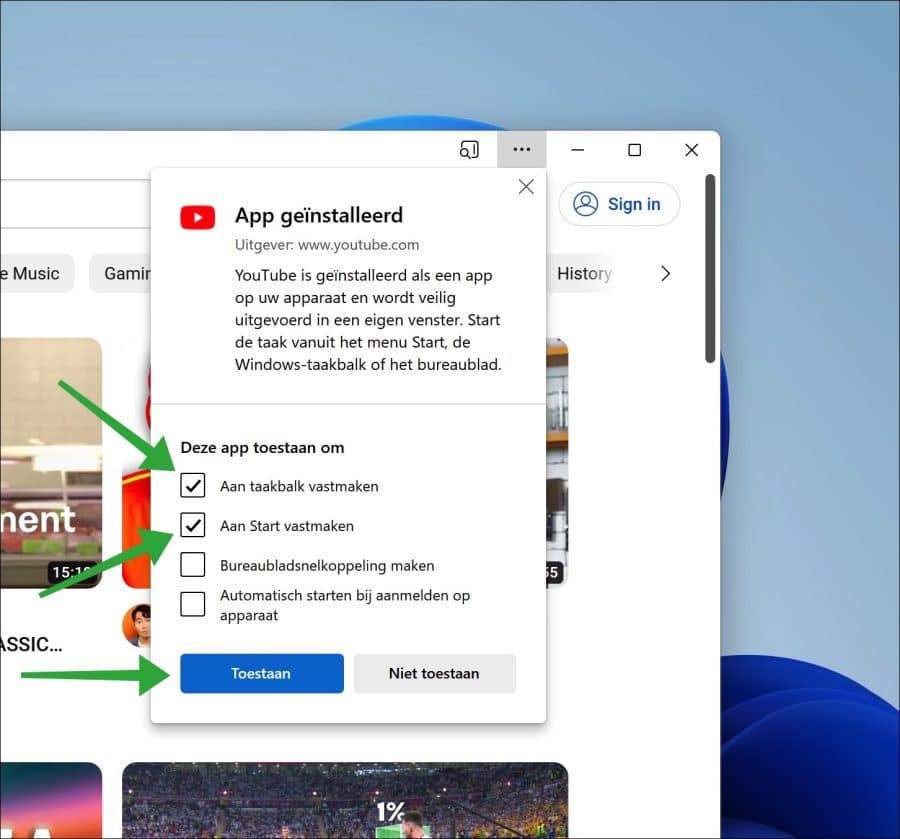
U heeft nu een Youtube snelkoppeling vastgemaakt aan de taakbalk.
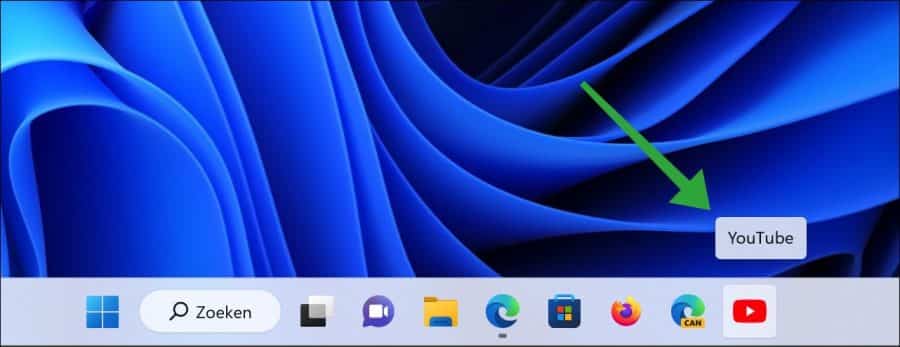
Als u de Youtube app via deze snelkoppeling opent, dan ziet u dat Youtube als een app wordt geopend. Dat betekent een eigen venster die u afzonderlijk van de browser kunt verplaatsen naar andere delen van het beeldscherm of zelf naar een ander beeldscherm.
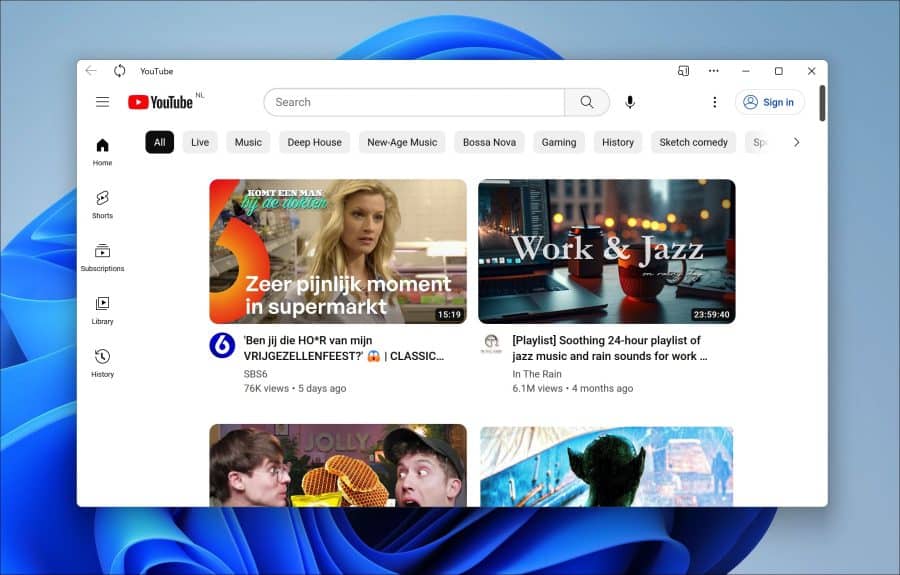
Ik hoop u hiermee geïnformeerd te hebben. Bedankt voor het lezen!
Lees ook:

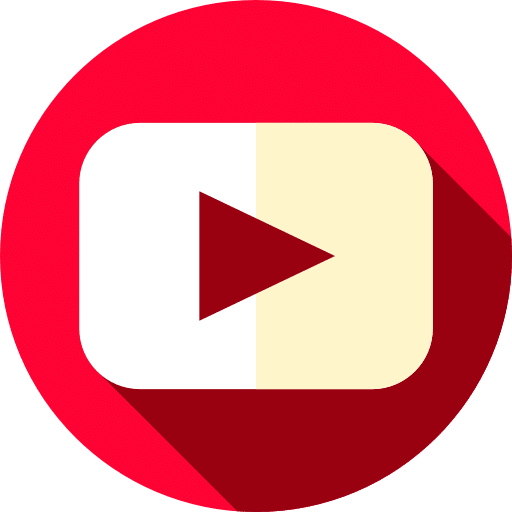
Help mee
Mijn computertips zijn gratis en bedoeld om andere mensen te helpen. Door deze pc-tip te delen op een website of social media, helpt u mij meer mensen te bereiken.Overzicht met computertips
Bekijk ook mijn uitgebreide overzicht met praktische computertips, overzichtelijk gesorteerd per categorie.